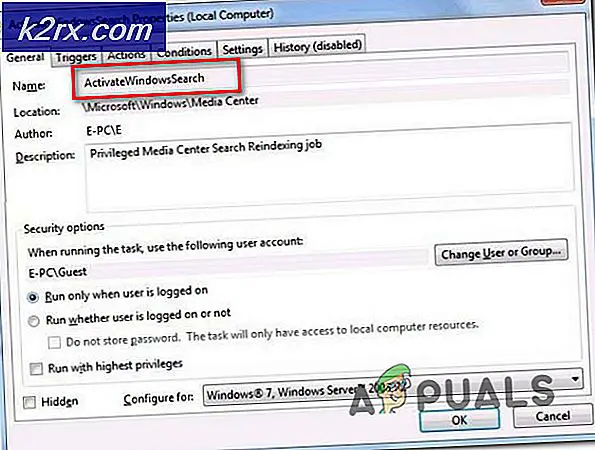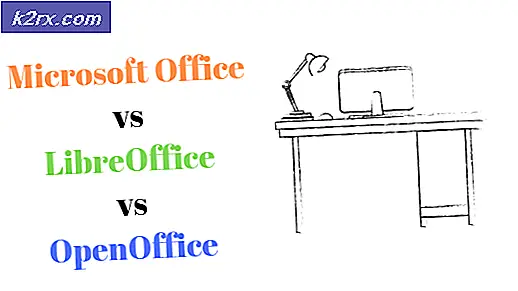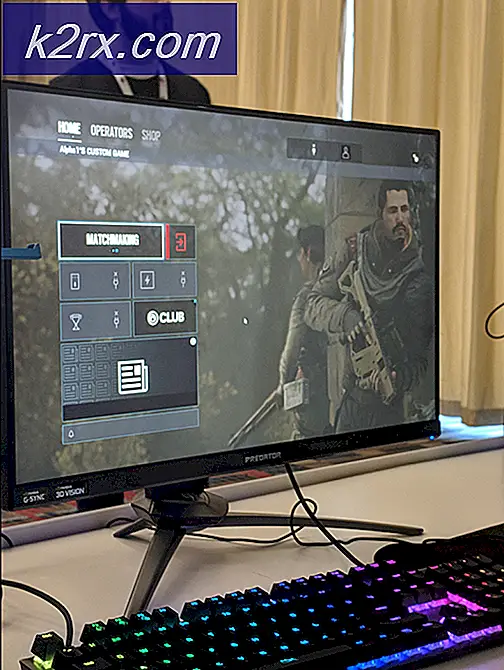iPhone eller iPad kan inte synkroniseras på grund av ett okänt fel -39
Felet "iPhone kan inte synkroniseras. Fel 39”Orsakas på grund av ett problem med säkerhetskopieringsfilerna där antingen de blockeras av antivirusprogrammet eller så har de skadats över tiden. Det här felet kan också uppstå om det finns ett inkompatibilitetsproblem mellan iTunes och någon programvara på datorn.
Vad orsakar att ”Fel -39” inte kan synkroniseras på iTunes?
Åtgärda fel -39-synkroniseringsproblemen på iTunes
1. Inaktivera antivirusprogrammet
Om du använder en Windows-dator och det finns en antivirusprogramvara från tredje part rekommenderas att du inaktiverar antivirusprogrammet. Eftersom Windows har en inbyggd programvara som heter Windows Defender. Vi kommer också att inaktivera det tillfälligt. För det:
- Tryck “Windows” + “Jag”-Knapparna samtidigt för att öppna inställningarna.
- Klicka på "Uppdatering & säkerhetOch välj “Windows-säkerhet” från vänster flik.
- Välj "Virus & Hot Skydd”Och klicka på “Hantera inställningar” knappen under “Inställningar för skydd av virus och hot” flik.
- Klicka på växeln under "Realtidsskydd" på väg att stänga av den.
- Välj "Ja" vid alla uppmaningar att lyckas blockera Antivirus från att störa under säkerhetskopieringsprocessen.
- Efter detta, försök säkerhetskopiera och kontrollera om problemet kvarstår.
2. Ta bort Photo Cache
Fotocachen skapas av enheten medan säkerhetskopian skapas för att optimera bildgalleriet för den nya enheten. Denna cache kan emellertid ibland skadas, vilket kan förhindra att säkerhetskopieringen fortsätter och detta fel kan visas. I detta steg kommer vi därför att ta bort fotocachen och det påverkar inte vår säkerhetskopia på något sätt. Denna process skiljer sig åt för Windows och Mac, följ stegen för ditt respektive operativsystem.
För Mac:
- Klicka på Finder-menyn, klicka på "Gå" och välj "Hem".
- Klicka på “Foton” och välj “Fotobibliotek”, “iPhoto-bibliotek” eller den “Aperature Library” fil.
- Högerklicka på de valda filerna och välj “Visa paketets innehåll” alternativ.
- Dra “IPod / iPhone Photo Cache” eller den “Apple TV Photo Cache” mappen till papperskorgen för att ta bort den.
- Stänga fönstret och försök säkerhetskopiera dina data.
- Kolla upp för att se om problemet kvarstår.
För Windows:
- Tryck “Windows” + “S” på tangentbordet för att öppna sökfältet.
- Skriv in “IPod / iPhone Photo Cache” eller “Apple TV Foto Cache ” i sökfältet och vänta på att datorn ska slutföra sökningen.
- Högerklicka på mappen och välj “Öppna mappplats”.
- Backout av mappen och välj den.
- Tryck "Flytta" + "Radera" för att radera den permanent.
- Efter detta, försök säkerhetskopiera din enhet och kolla upp för att se om problemet kvarstår.
3. Uppdatera iTunes
Det är viktigt att iTunes är uppdaterad för att säkerhetskopieringsprocessen ska fortsätta. Därför kommer vi i det här steget att uppmana den att söka efter uppdateringar manuellt. För det:
- Starta iTunes och klicka på “Hjälp”Alternativet högst upp.
- Välj "Sök efter uppdateringar" från listan.
- Vänta för att kontrollen ska slutföras och alla tillgängliga uppdateringar presenteras framför dig.
- Ladda ner och installera dessa uppdateringar på datorn.
- Starta om datorn och kolla upp för att se om problemet kvarstår.
4. Uppdatera Windows
I vissa fall kan en föråldrad version av Windows hindra dig från att säkerhetskopiera din enhet. I detta steg kommer vi därför att kontrollera och tillämpa alla tillgängliga uppdateringar. För det:
- tryck på “Windows” + "Jag" samtidigt för att öppna inställningarna.
- Klicka på "Uppdatering & säkerhet”-Knappen och välj "Windows uppdatering" från vänster ruta.
- Välj "Sök efter uppdateringar" och vänta tills kontrollprocessen är klar.
- Klicka på "Ladda ner och installera" för att be Windows att installera dessa uppdateringar.
- Vänta för att uppdateringarna ska installeras och försök säkerhetskopiera din enhet.
- Kolla upp för att se om problemet kvarstår.
5. Uppdatera macOS
Det är viktigt att uppdatera Mac till den senaste tillgängliga versionen för att få ut mesta möjliga av programvaruoptimering och detta kan också åtgärda det fel som vi står inför. För att uppdatera:
- Klicka på “Apple-meny” och välj "Systeminställningar" alternativ.
- Välj "Programuppdatering" alternativ och vänta tills systemet söker efter tillgängliga uppdateringar.
- Klicka på "Uppdatera nu" knappen om det finns några tillgängliga uppdateringar och vänta på att processen ska slutföras.
- Försök att säkerhetskopiera din enhet och kolla upp för att se om problemet kvarstår.